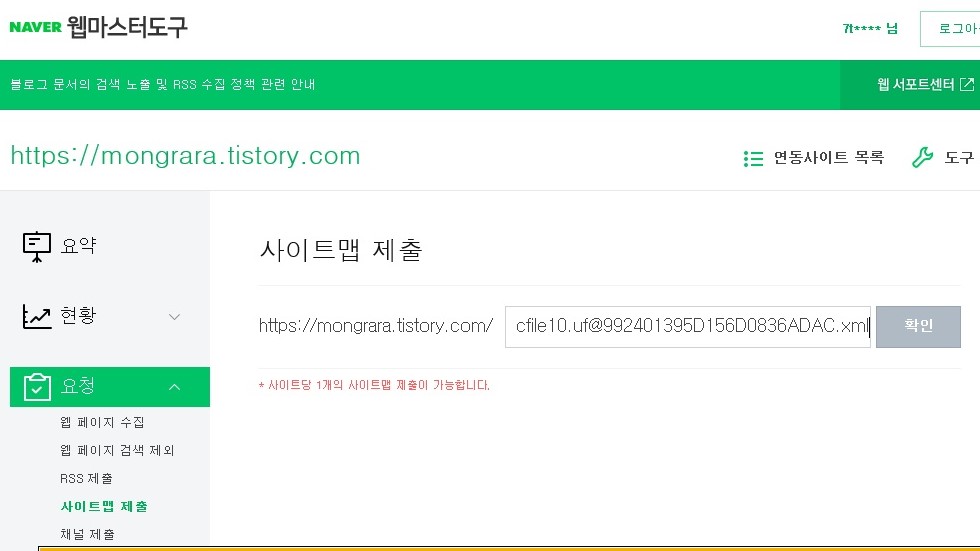어느날 갑자기 기사에는 카카오톡 채팅창에 시범적으로 광고가 들어간다고 나왔었어요.
항상 떠있는건 아니고 일부 사용자를 통하여 베타테스트를 한 다음 본격적으로 적용할지 안할지 검토를 한다고 했었죠. 하지만 결국 이 건은 통과 되었고 지금은 간헐적으로 카카오톡 사용시 채팅목록에 광고가 표시된답니다.
정말 갈수록 태산이네요. 맘에 안들어요.
우리나라에서 카카오톡은 사용안할수 없는 메신저 어플이지요. 정말 실망이 큰점입니다.
저도 사실 이 사실을 알고서 카카오톡을 사용하고 싶지는 않지만 아직 많은 사람들과 연락을 위해서는 어쩔수 없이 카카오톡을 이용해야 한다는 사실에 절망감에 빠져있답니다.
그러던 중에 알게된사실이 있는데요 카카오톡 광고를 제거 할수 있다는 사실입니다.
어 그렇다면 좋겠네요.
카카오톡에서 이용하는 광고란?
구글AI를 통하여 인터넷 이용 검색 데이터를 수집해 만드는 빅테이터 기반의 광고라서 사용자의 검색 데이터 등을 기반으로 노출되는 광고이기에 이를 차단함함으로써 데이터 수집을 불가능하게 하고 결과적으로 광고를 차단하는 효과를 얻을수 있다고 합니다.
그래서 저도 한번 해보았습니다. 간단하게 제거할수 있으면 좋으니까요.

카카오톡 채팅창을 보면 아시겠지만 저런 광고가 간헐적으로 나타났다 사라졌다 하지요. 굉장히 거슬리지 않나요?
저는 굉장히 거슬리답니다. 그래서 알아본 방법으로 한번 시도해보겠습니다.

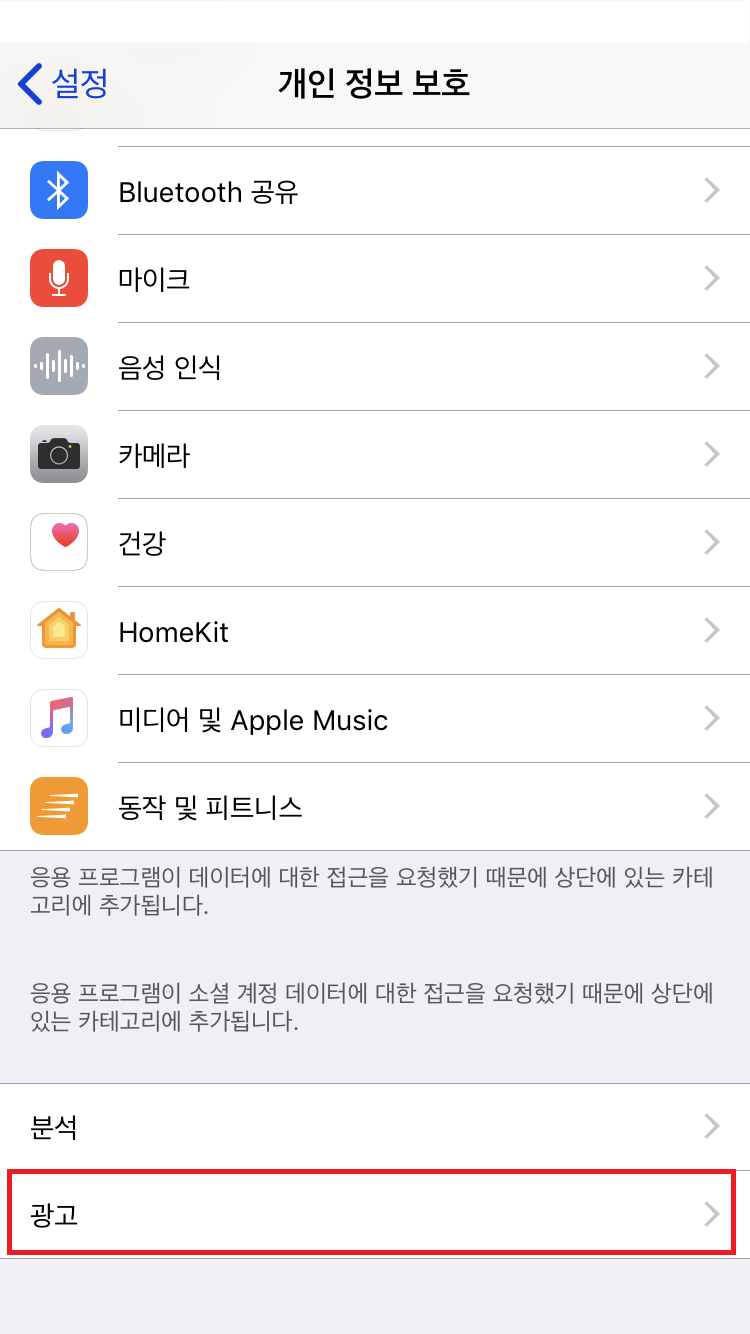

설정 ▶ 개인정보보호 ▶ 광고 ▶ 광고추적제한 활성화
핸드폰 자체내에ㅐ서 광고를 제거할수 있다는 방법입니다.
일단 아이폰내 설정을 들어간다음 개인정보보호 광고 광고추적제한 을 활성화 시켜주면 됩니다. 생각보다 간단합니다. 과연 이렇게 하면 되는것인가? 라는 의문점이 생겼습니다.
결론
아직까지는 잘 모르겠네요.
이 방법이 모든 사용자에게 적용되는 방법은 아니라고 합니다.
카카오톡 광고가 검색한 데이터에 맞춘 타깃형 광고이기에 추적 제한에 따라 관련 연관성은 줄어들어 차단이 이루어 진다고 합니다. 며칠더 지켜봐야겠습니다.
추가적으로 카카오톡 앱정보에서 저장공간의 캐시를 삭제한 다음 재실행하면 광고추가 확률이 더 줄어든다고 하니 실행하여 캐시삭제를 하시는 것을 권해드립니다.
'먹고놀고영화보고 > 정보정보' 카테고리의 다른 글
| 오뚜기 해물짬뽕 (0) | 2019.08.26 |
|---|---|
| 주파집 여행용 멀티 어댑터 개인생각 (0) | 2019.08.02 |
| 구글서치콘솔 등록 어렵지 않아요 (0) | 2019.07.09 |
| 사이트맵 제출 방법 네이버웹마스터 구글서치콘솔 (0) | 2019.07.02 |
| 사이트맵 만들기 방법 (0) | 2019.06.29 |